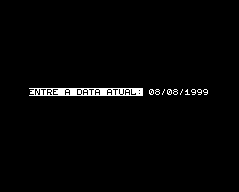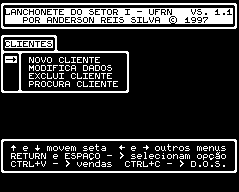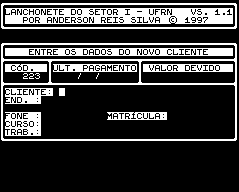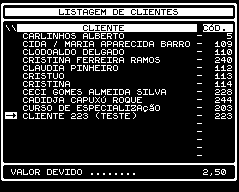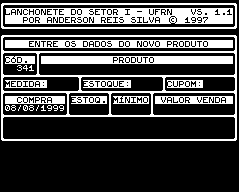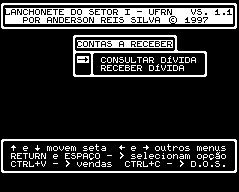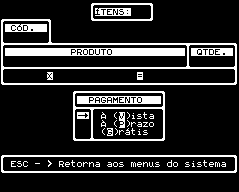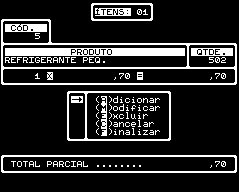PROGRAMA LANCHONETE SETOR-I
COMEÇANDO A OPERAÇÃO
Para iniciar o programa, basta ligar o computador e inserir o
disquete no drive em seguida.
|
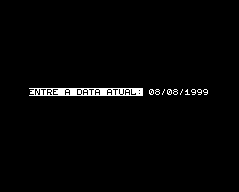
|
Após alguns segundos aparecerá uma linha no centro do vídeo para a entrada da data atual (a última data registrada será apresentada).
Caso não tenha ocorrido mudança de data, tecle apenas RETURN. Se houve a mudança, utilize-se da tecla de cursor para esquerda (localizada à direita do teclado) para voltar, primeiro ao campo do mês, e depois ao campo do dia. Após feita a correção no dia tecle RETURN ou tecla de cursor para direita. |
Se houver mudança também no mês, basta alterá-lo e proceder como feito no dia. Isso também vale para a mudança no ano (que deverá ser de 4 dígitos). Caso o programa não aceite a data que foi digitada, verifique esta não é anterior à que estava registrada anteriormente (se a data registrada era 20/03/1999 e foi digitado (como exemplo) 21/02/1999 (mês anterior), 19/03/1999 (dia anterior) ou 20/03/1998 (ano anterior), ou qualquer outra combinação (a não ser que tenha havido mudança para mês(e ano se for o caso)). Registrada a nova data, o programa pede para esta seja confirmada com um "S" (sim) ou "N" (não) (em todo o programa as confirmações deverão ser dadas por uma destas letras). Se for observado a mudança de mês, o programa pedirá uma outra confirmação (mudança de mês e/ou ano).
Confirmando, o programa fechará o arquivo de fluxo de caixa do mês (e ano) anterior e abrirá um novo arquivo para aquele mês. Se for necessário fazer alguma correção por entrada incorreta de data, passe para o texto sobre o campo ALTERAR DATA do menu OUTROS.
Finalizada a entrada da data você entrará no corpo central do programa.
INFORMAÇÕES GERAIS.
1. Desde já as teclas de cursor serão chamadas apenas de tecla direita, tecla esquerda, tecla acima, tecla abaixo;
2. Dentro dos quadros para entrada e mudança de dados, algumas teclas tem funções específicas a saber:
- ESC: apaga tudo o que estiver no campo e, se este já estiver vazio, volta para o campo anterior ou sai da opção (se estiver no primeiro campo de dados);
- TECLA ESQUERDA: retorna ao campo anterior sem apagar o que está escrito no campo atual. Não possibilita a saída da opção;
- RETURN e seta direita: registram os dados digitados nos campos;
3. Quando o cursor estiver num campo para entrada de valores, as teclas "." e "=" (na parte de baixo do teclado numérico) tem suas funções alteradas passando a funcionarem como as teclas "00" e "000" das máquinas comerciais, respectivamente;
4. Quando se estiver dentro de um quadro para pesquisas (com listagem de produtos, clientes, dívidas...) as teclas esquerda e direita mudam a página de listagem e, nos quadros onde há a presença da seta, as teclas acima e abaixo mudam sua posicão. Para sair de qualquer um dos quadros basta teclar ESC;
5. Se for pedida a senha, a operação poderá ser abortada teclando-se ESC;
6. Data atual é a data do dia em que o programa estiver sendo utilizado.
TELA PRINCIPAL
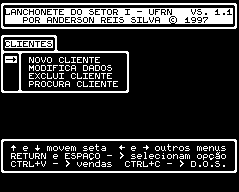
Nesta tela você encontrará, três áreas distintas:
- acima, você verá um quadro com a denominação do programa e o
nome do autor;
- no centro, uma área onde serão exibidos os menus (já estará
sendo exibido o menu CADASTRO para cadastro de clientes) e;
- abaixo, um quadro com um resumo de operação na tela.
Nesta última área, as funções resumidas são as seguintes:
- mudar o menu: utilize as teclas direita e esquerda. Os menus
aparecerão na seguinte ordem:
CADASTRO<->CONTROLE<->FLUXO<->À RECEBER<->OUTROS<->CADASTRO
- mudar opção dentro do menu: utilize as teclas acima e abaixo;
- selecionar opção do menu atual: pressione RETURN ou barra de espaço;
- entrar no campo de venda: pressione juntas as teclas CONTROL e V;
- para sair do programa: pressione juntas as teclas CONTROL e C.
CADASTRO DE CLIENTES
Neste menu você tem quatro opções:
|
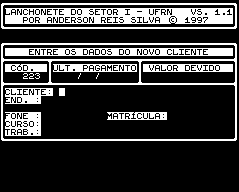
|
- NOVO CLIENTE: usado para cadastrar um novo cliente. Ao entrar nesta opção será pedida a senha (o acesso é limitado). Em seguida aparecerá um novo quadro com o código do novo cliente. Os dados a serem registrados são: nome, endereço, telefone, n� da matrícula (se aluno), curso (pode ser colocado o turno) e local de trabalho. O novo cliente será registrado após a confirmação. Para sair da opção tecle ESC com o campo NOME vazio;
|
|

|
- MODIFICA DADOS: permite a alteração de dados do cliente com excessão dos campos ÚLT. PAGAMENTO e VALOR DEVIDO.
Com as teclas DIREITA e ESQUERDA você poderá alternar entre a procura por NÚMERO (código) do cadastro ou NOME do cliente.
Por código basta digitar o número correspondente no campo "CÓD." e teclar ENTER. |
|
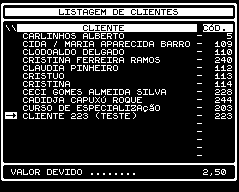
|
A seleção do cliente por NOME é feita por um quadro de pesquisa. No quadro de pesquisa, ao digitar a(s) primeira(s) letra(s) mais RETURN será exibida uma listagem dos clientes com esta(s) inicial(is). Além do nome e do código do cliente, na última linha do quadro é mostrado o valor devido pelo cliente que estiver sendo apontado pela seta. Caso queira obter maiores informações sobre o cliente apontado, basta teclar ESPAÇO |
Para retornar à pesquisa tecle ESC e para confirmar (em qualquer caso) tecle RETURN. A seleção é idêntica nas próximas opções;
- EXCLUI CLIENTE: Localizar o cliente a ser apagado funciona da mesma forma que a opção "MODIFICA DADOS" descrita acima. Esta opção deverá ser usada com
cuidado pois, a partir do momento que for dada uma resposta afirmativa ("S") ao pedido de confirmação ("este é o cliente procurado?"), a operação de exclusão será irreversível;
- PROCURA CLIENTE: opção para simples consulta ao cadastro. Funciona da mesma forma que a opção MODIFICA DADOS (leia logo acima).
CONTROLE DE ESTOQUE

Nesta opção você poderá fazer o controle dos produtos à venda.
São cinco as opções:
|
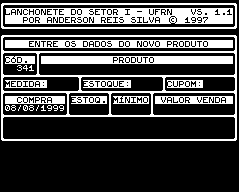
|
- NOVO PRODUTO: opção para incluir um novo ítem na relação dos produtos à venda. Os campos a serem preenchidos são os seguintes:
.PRODUTO: nome do produto;
.MEDIDA: se unidade ou quilo (self-service por exemplo);
.ESTOQUE: sim se estocável (como refrigerante) ou não (como sucos);
.CUPOM: sim se necessário para pegar o produto no balcão (como sanduíches) ou não (como canetas);
|
. COMPRA: data da última compra (neste caso será colocado, automaticamente, a data atual mas esta poderá ser alterada);
. ESTOQ.: indique a quantidade atual do produto em estoque (caso o produto não seja estocável, o programa passará direto para o campo valor venda);
. MÍNIMO: indique a Quantidade mínima que haverá de ter no estoque;
. VALOR VENDA: o valor de venda do produto;
O espaço em branco localizado no final do quadro de exibição dos produtos é destinado à observações para uso interno de consulta (como ingredientes de sucos, sanduíches...);
- ALTERAR DADOS: esta opção permite a alteração dos dados de um determinado produto. Nesta opção não é possível alterar a quantidade do produto em estoque. Para selecionar um produto, basta digitar seu código e teclar RETURN ou, com o campo CÓD. vazio, teclar RETURN e ir para um quadro de pesquisa. Neste quadro basta digitar as primeiras letras do produto a procurar e teclar RETURN. Localizado o produto, basta teclar RETURN ou ESPAÇO para que se retorne ao quadro anterior com todos os campos já preenchido. Será pedida a confirmação. Caso seja confirmado mas deseja-se abortar a alteração, basta ir ao campo PRODUTO e teclar ESC duas vezes (ou uma caso este campo já esteja vazio). IMPORTANTE: o procedimento descrito aqui para seleção de produtos será o mesmo sempre que for pedido o código de um produto.;
- PROCURAR PRODUTO: para pesquisar um produto em questão.
Ao selecionar (conforme a opção acima) e confirmar um produto, você poderá imprimir uma etiqueta deste produto pressionando a tecla "E" (não esqueça de mudar o papel na impressora!);
- REPOR ESTOQUE: para esta opção só serão aceitos os produtos registrados como "ESTOCÁVEL". Caso o código digitado ou o produto selecionado na listagem não seja desta categoria, o programa pedirá outro código, abortando a operação anterior. Ao registrar a entrada no estoque, a data da última compra será automaticamente alterada para a data atual;
- IMPRESSÃO: esta opção permite a impressão das seguintes opções de listagem:
. ESTOQUE EM GERAL: relação de todos os produtos em estoque até aquele momento apresentando código, produto, estoque, mínimo e data da última compra;
. PRODUTOS - BALCÃO: lista de preço de produtos entregues no balcão (como sanduíches) apresentando código, produto e valor;
. PRODUTOS - CAIXA: ídem ao anterior mas dos produtos entregues no caixa (como balas).
IMPORTANTE: Não esqueça de colocar o formulário contínuo na impressora para imprimir uma destas listagens.
FLUXO DE CAIXA

Este bloco é destinado ao controle do caixa e contas da empresa.
Está dividido em 5 opções:
- LANÇAR CRÉDITOS: para lançamentos de entrada de recursos não provenientes das vendas feitas normalmente na empresa. Para registrar o crédito basta digitar o que foi lançado e o valor. A data atual será automaticamente registrada como a data de recebimento e o crédito então registrado no arquivo de fluxo de caixa e o valor somado ao total registrado de fluxo até aquele momento;
- LANÇAR DÉBITOS: há três opções à saber:
. DÉBITOS PAGOS: para lançamentos de saída de recursos provenientes de compras e/ou pagamentos À VISTA. Há dois tipos de débitos à vista:
> DEBITAR DO MÊS: para pagamentos feitos com recursos não provenientes de vendas registradas no caixa naquele dia (como cheques datados). Em caso de débitos para despesas pessoais (não deve deixar de ser registrado para que as contas batam mesmo que não se especifique o uso do recurso), esta opção deverá ser utilizada caso já tenha sido realizado o fechamento do caixa;
> DEBITAR DO DIA: para pagamentos feitos com o que já está registrado no caixa como venda realizada no dia. Para despesas pessoais esta opção deve ser usada quando o caixa ainda não foi fechado;
. DÉBITOS A PAGAR: para registro de pagamentos que serão debitados numa data pré-determinada (como notas promissórias, cheques pré-datados...). Aparecerá um quadro onde deverão ser descriminados a data de vencimento (ano com quatro dígitos), a dívida e o seu valor;
. EXCLUIR DÉBITOS: para a confirmação no pagamento das dívidas que ficaram a pagar. Aparecerá um quadro com a listagem das dívidas com a data do vencimento e a descrição da dívida, pela ordem de data.
Serve também para uma consulta de todas as dívidas. Para excluir, leve a seta para frente da dívida à confirmar e tecle RETURN ou ESPAÇO. O débito será automaticamente acrescentado no arquivo de fluxo de caixa do mês;
- VER EXTRATOS: opção para ver os lançamentos feitos no fluxo de caixa. Logo que se entra nesta opção é pedida a senha para seu acesso.
Você tem duas opções de visualização: VÍDEO e IMPRESSORA (neste caso certifique-se que o formulário contínuo já esteja na impressora). Será pedido, então, que se defina o fluxo a consultar: DESTE MÊS ou DE MÊS ANTERIOR. Caso seja escolhido mês anterior, será pedido, então, o mês e o ano desejado para a consulta. Na listagem no vídeo o total disponível em caixa é apresentado na parte inferior do vídeo e na impressora no final da listagem, além da listagem ser apresentada em duas colunas. Em ambos os casos a presença do sinal "-" após o valor indica débito e o sinal "*" antes do lançamento indica que o valor deste não foi incorporado no fluxo servindo apenas de referência do fechamento do caixa naquele dia;
- RELATÓRIO: esta opção apresenta o movimento no caixa até o presente momento mostrando os seguintes dados:
. DATA: a data atual;
. DINHEIRO: valor que entrou em dinheiro nas vendas ou pagamento de contas a receber;
. TICKET: idem em ticket;
. CHEQUE: idem em cheques;
. TOTAL DO DIA: somas dos valores DINHEIRO, TICKET E CHEQUE;
. RESÍDUO DO CAIXA: valor deixado em caixa no último fechamento;
. CAPITAL EM CAIXA: TOTAL DO DIA + RESÍDUO DO CAIXA
. À RECEBER DO DIA: valor total das vendas a prazo desde o último fechamento;
|

|
- FECHAMENTO: opção que deverá ser acessada para fechar o caixa no final do dia ou na troca de funcionário. Como utiliza a impressora é necessário a troca do papel para o formulário contínuo. Há duas opções de fechamento:
. TOTAL
. PARCIAL |
. TOTAL: usado para fechar todo o dia. São impressos os seguintes relatórios:
> Movimentação financeira. Como poderá ser feito vários fechamentos parciais de caixa, este relatório indica sua ordem de saída e a data: serão apresentados os valores recebidos em dinheiro, cheque, ticket, valor recebido no dia (soma dos valores anteriores), valor deixado do dia anterior (o mesmo que resíduo do caixa), valor total em caixa, valor recebido de dívidas pagas (só para estimativa), valor total de vendas à prazo (ídem), valor total de descontos dados (idem) e valor total de vendas gratuitas (ídem). Todos estes valores são zerados após a impressão deste relatório;
> Entrada e saída de produtos (também há a indicação da ordem): apresenta a movimentação dos produtos que tiveram alguma entrada e/ou saída no estoque e, no caso de vendas a quilo (como self-service), a saída mostrará o número de vendas feitas e o total, em gramas, vendidas;
> Débitos a pagar: mostra, por ordem de data de pagamento, as dívidas a vencer a partir do 5� dia antes do vencimento e, no final, o valor total das dívidas a pagar;
> Clientes devedores: serão relacionados todos os clientes cuja dívida já ultrapassou um mês do último pagamento ou o limite de crédito apresentando a data do último pagamento e o valor devido. No final será apresentado o valor total destes clientes e o valor total de todas as dívidas a receber.
> Entrada e saída de produtos da cozinha (quando houver registro de produtos) com a exibição também do estoque atual e, no final da listagem, o valor total dos produtos da dispensa usados no dia;
. PARCIAL: usado para fechar o caixa em virtude da troca de funcionários. Serão emitidos somente os relatórios com a movimentação financeira e com a entrada e saída de produtos no estoque.
Ao final de ambas as opções, será pedido o valor que será deixado no caixa para o próximo turno ou dia (é o também chamado resíduo do caixa).
CONTAS A RECEBER
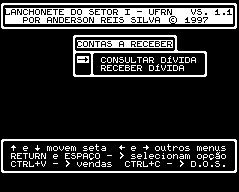
Neste módulo você terá o controle sobre as contas a receber. São duas as opções:
- CONSULTAR DÍVIDA: possibilita a consulta da dívida por cliente.
Ao selecionar o cliente, aparecerá um quadro com o nome do cliente, o valor total devido por ele e os produtos comprados por ele com a apresentação da data da compra, o código do produto, a quantidade e o valor total por produto;
|

|
- RECEBER DÍVIDA: para registrar o pagamento de dívidas. Ao acessar esta opção dever-se-á indicar o cliente que efetuou o pagamento. Após a indicação, aparecerá um quadro com o nome do cliente o valor devido por ele, onde deverão ser indicados, pela ordem, os valores pagos nestes meios:
dinheiro, ticket, cheque. Ainda há a possibilidade de ser concedido um
desconto para o cliente. Na última linha do quadro é apresentado o valor do troco. |
Depois de tudo registrado há o pedido de confirmação. Em seguida, caso a dívida seja zerada ou ainda falte, o programa registra o pagamento normalmente, eliminando cada produto enquanto não se chega no valor pago. Caso haja troco (indicado pela falta do sinal negativo), será perguntado, antes, se o troco será deixado como crédito para compras posteriores. Em caso positivo, até que o valor das compra ultrapasse o valor do crédito, o campo VALOR DEVIDO dos quadros de clientes sempre apresentará um valor negativo. Em caso negativo, o valor do troco será abatido do dinheiro que entrou das vendas do dia e o valor da dívida, zerada.
OUTRAS OPÇÕES

No último menu, à direita, você tem sete opções para usos diversos:
- PATRIMÔNIO: acesso por senha. Opção extra para o registro do
patrimônio interno da lanchonete (como panelas, pratos, balcões...). Há quatro opções:
. INCLUIR ÍTEM: para a inclusão de um ítem no registro do
patrimônio. Deverão ser indicados o objeto e a quantidade possuída;
. ALTERAR ÍTEM: opção para a alteração dos dados de algum ítem. Para selecionar o ítem, basta escrever as iniciais, teclar RETURN e fazer a seleção com a seta (igual aos outros quadros de pesquisa);
. EXCLUIR ÍTEM: opção para a exclusão de um ítem do patrimônio. A seleção do ítem é idêntica à opção anterior;
. IMPRIMIR ÍTENS: imprime uma listagem com todo o patrimônio
registrado. Lembre-se de por o formulário contínuo para sua impressão;
- COZINHA: acesso por senha. Opção extra para o controle do estoque de produtos de uso interno, não vendidos diretamente (como latas de óleo). São disponíveis cinco opções:
. INCLUIR PRODUTO: para registrar um novo produto a ser usado na cozinha. Os dados registrados são o nome, a unidade (unitária, mililitros ou gramas), data da última compra (a data atual é acrescenta automaticamente, podendo ser alterada), estoque e valor de custo;
. ALTERAR PRODUTO: use esta opção para alterar algum dado
incorreto sobre o produto registrado. A seleção deste produto é feita por um quadro de pesquisa indicando as primeiras letras (como nos outros quadros). Neste quadro, são apresentados os produtos e, de acordo com a posição da seta, também são apresentados a data da última compra, a quantidade em estoque, a unidade e o valor de custo do produto apontado. Nas próximas opções a seleção é feita da mesma forma;
. EXCLUIR PRODUTO: caso um determinado produto não seja mais
utilizado, use esta opção para eliminá-lo da listagem;
. REPOR NO ESTOQUE: opção para registrar a reposição, na dispensa,
de um determinado produto;
. SAÍDA DO ESTOQUE: opção para registrar a retirada, na dispensa, de um determinado produto;
- MUDAR SENHA: para maior segurança, esta opção permite que a senha possa ser alterada. Para o acesso é usada a senha antiga;
- ALTERAR DATA: caso ocorra um problema no registro da data no início do programa, utilize esta opção para corrigir a data. É necessário o uso da senha;
- ALTERAR LIMITE: cada cliente, quando é registrado, tem um limite para compra a prazo de R$ 50,00. Caso seja necessário alterar o limite individual de um cliente, basta acessar esta opção, com a senha, selecionar o cliente e colocar o novo valor;
- ALTERAR MENSAGEM: esta opção permite a edição da mensagem que fica passando na última linha da tela. Para que não fique nenhuma mensagem correndo, basta deixar o quadro em branco teclando ESC para apagar e RETURN para registrar. Para retornar a exibição, escreva qualquer coisa dentro do quadro;
- DADOS DO AUTOR: esta opção apresenta dos dados do autor.
VENDAS
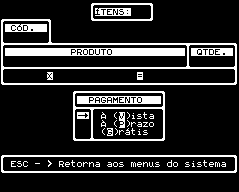
Para entrar no campo de vendas pressione simultaneamente as teclas CONTROL e V na tela principal. Certifique-se que o rolo próprio para os cupons esteja colocado na impressora.
Caso deseja-se retornar à tela principal (somente nesta tela, como indicado no quadro na parte inferior da tela), tecle ESC.
Ao entrar nesta tela você terá três opções de venda:
- À VISTA;
- À PRAZO e;
- GRÁTIS.
Para selecionar uma destas opções, use a seta ou digite uma das letras com fundo invertido (V, P ou G, respectivamente). No caso de venda à prazo será pedido que seja indicado o cliente (como ocorre no cadastro de clientes). Após selecionado o cliente, caso seja constatado que ele esteja com uma dívida acima do limite ou ainda o último pagamento dele tenha sido feito a mais de um mês, será exigida a apresentação da senha para a liberação da venda.
Depois de selecionado o tipo de venda, será pedido o código do
primeiro ítem da venda. Se necessário poderá ser feita a pesquisa como
no controle de estoque para a seleção do produto. Após a entrada do produto, serão exibidos a quantidade em estoque e o preço de venda e será pedida a quantidade a ser vendida (no caso de produtos vendidos por kilo a quantidade deverá ser expressa em gramas). Automaticamente o valor total da venda do produto aparecerá à direita e o valor total geral aparecerá no quadro inferior. Será apresentado então outro quadro indicando mais cinco opções:
|
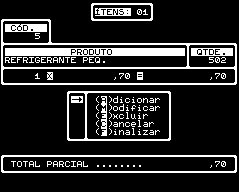
|
- ADICIONAR: adicionar mais um ítem na venda;
- MODIFICAR: modificar a quantidade de venda de um ítem. Para modificar um dos ítens basta posicionar a seta e teclar RETURN;
- EXCLUIR: retirar um produto da lista. Seleção como a anterior;
- CANCELAR: cancelar toda a venda.
Neste caso a venda deverá ser iniciada novamente;
- FINALIZAR: para encerrar a venda. |
Como aconteceu anteriormente, estas opções também poderão ser selecionadas pela seta ou pela letra correspondente (A, M, E, C ou F).
Na finalização da venda, se a esta for à vista, será exibido um novo quadro para o registro do pagamento da venda. Poderão ser registrados pagamentos em dinheiro, ticket e cheque, com possibilidade de desconto.
IMPORTANTE: se o valor total recebido mais o desconto for inferior ao valor da venda, não será possível o registro. Caso contrário será pedida a confirmação e em sendo afirmativo, como também na venda grátis, e havendo a necessidade da impressão do cupom, a impressão iniciar-se-á automaticamente. Se a venda for à prazo a impressão é obrigatória e em duas vias, a primeira para o cliente e a segunda para controle interno.
Após a finalização, o estoque será atualizado, as contas à receber (sendo à prazo), o montante recebido, o desconto dado (sendo à vista) e o valor total da compra (sendo gratuita) serão registradas automaticamente.
Depois de tudo, o programa retornará ao início do módulo de vendas.
SAINDO DO PROGRAMA
Para sair do programa você pode pressionar simultaneamente as teclas CONTROL e C ou ainda desligar o computador (neste caso NUNCA se esqueça de tirar o disquete do drive antes do desligamento).
Usando CONTROL+C você sairá para o sistema operacional. É aconselhável fazer uma cópia do programa no final do expediente. Para isso, quando aparecer o sinal "A>" no alto do vídeo, insira um disquete no outro drive (escreva BACKUP na etiqueta do outro disquete para não confundir), digite "COPY A:*.* B:" , tecle RETURN e aguarde o final da cópia. Terminado o processo, retire os dois disquetes e desligue o computador.
Para quaisquer outras dúvidas sobre a operação deste programa, procure diretamente o autor deste programa, Anderson Reis Silva, pelo
telefone 0xx (35) 235-1471.